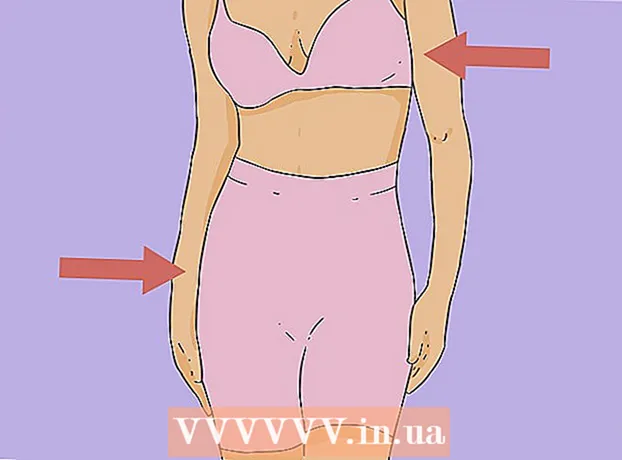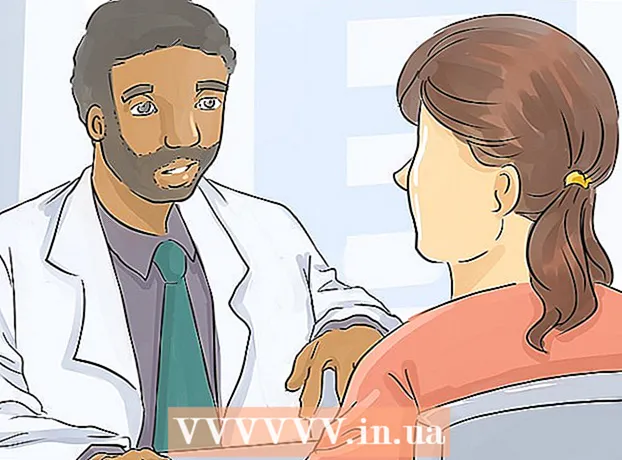Pengarang:
Bobbie Johnson
Tanggal Pembuatan:
5 April 2021
Tanggal Pembaruan:
15 Boleh 2024

Isi
Artikel ini akan menunjukkan kepada Anda cara memperbaiki kesalahan 0x800cccdd di Microsoft Outlook versi komputer. Biasanya, kesalahan 0x800cccdd terjadi saat Kirim / Terima diaktifkan di server IMAP untuk Outlook.
Langkah
- 1 Pahami apa yang menyebabkan kesalahan. Kesalahan 0x800cccdd muncul bersama dengan pesan "Server IMAP telah menutup koneksi" - ini berarti bahwa fungsi "Kirim dan terima", yang menyinkronkan email dengan Outlook saat terhubung ke Internet, tidak berfungsi. Ini sebenarnya bukan masalah karena fitur Kirim / Terima tidak dirancang untuk bekerja dengan server IMAP — server tersebut dapat menyinkronkan konten tanpa memerlukan pengaturan Outlook.
- Karena kesalahan adalah akibat dari kegagalan dalam fungsi Kirim / Terima, untuk memperbaiki kesalahan ini, Anda hanya perlu menonaktifkan fungsi yang ditentukan (kesalahan mungkin masih muncul saat Anda memulai Outlook, tetapi tidak saat menggunakan Outlook).
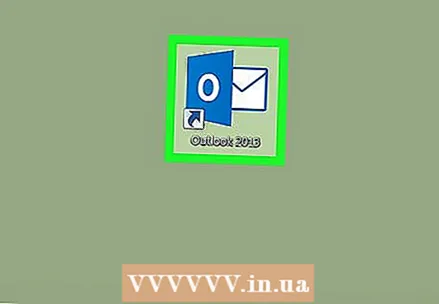 2 Mulai Outlook. Klik dua kali pada ikon Outlook di desktop Anda; terlihat seperti huruf "O" putih dengan latar belakang biru tua.
2 Mulai Outlook. Klik dua kali pada ikon Outlook di desktop Anda; terlihat seperti huruf "O" putih dengan latar belakang biru tua. - Jika Anda belum masuk ke Outlook, lakukan dengan alamat email dan kata sandi Anda.
 3 Klik pada tab Mengirim dan menerima. Tombol ini berada di pojok kiri atas jendela Outlook. Bilah alat akan terbuka (di bagian atas jendela).
3 Klik pada tab Mengirim dan menerima. Tombol ini berada di pojok kiri atas jendela Outlook. Bilah alat akan terbuka (di bagian atas jendela).  4 Klik Kirim dan terima grup. Itu ada di bagian Kirim dan Terima pada bilah alat. Sebuah menu akan terbuka.
4 Klik Kirim dan terima grup. Itu ada di bagian Kirim dan Terima pada bilah alat. Sebuah menu akan terbuka.  5 Klik Tentukan grup kirim dan terima. Opsi ini berada di bagian bawah menu. Sebuah jendela pop-up akan terbuka.
5 Klik Tentukan grup kirim dan terima. Opsi ini berada di bagian bawah menu. Sebuah jendela pop-up akan terbuka.  6 Hapus centang pada kotak di sebelah Kirim dan terima email secara otomatis setiap. Itu ada di bagian Semua Akun di bawah bilah di tengah pop-up.
6 Hapus centang pada kotak di sebelah Kirim dan terima email secara otomatis setiap. Itu ada di bagian Semua Akun di bawah bilah di tengah pop-up. - Hapus juga centang pada kotak di samping "Kirim dan terima email secara otomatis setiap" di bagian "Saat Outlook dimatikan".
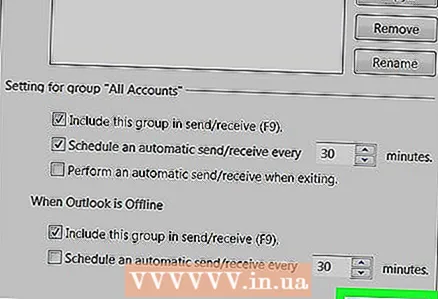 7 Klik Menutup. Opsi ini berada di bagian bawah popup. Pengaturan akan disimpan.
7 Klik Menutup. Opsi ini berada di bagian bawah popup. Pengaturan akan disimpan.  8 Mulai ulang Outlook. Tutup Outlook lalu mulai dan izinkan untuk menyinkronkan email. Kesalahan tidak akan muncul lagi.
8 Mulai ulang Outlook. Tutup Outlook lalu mulai dan izinkan untuk menyinkronkan email. Kesalahan tidak akan muncul lagi.
Tips
- Dalam beberapa kasus, kesalahan 0x800cccdd muncul saat komputer terputus dari Internet selama sinkronisasi huruf.
Peringatan
- Menonaktifkan fitur Kirim / Terima untuk server POP dapat mengakibatkan email tidak disinkronkan. Nonaktifkan fitur ini hanya jika Anda menggunakan Outlook dengan IMAP.